Sådan gendannes slettet historie på din Android-enhed (09.15.25)
Brug af smartphones og tablets til internetsurfing og browsing er meget almindeligt i dag. Takket være moderne teknologi og trådløs internetforbindelse behøver vi ikke længere henvende os til stationære og bærbare pc'er for at udføre grundlæggende browsing. Vores mobile enheder er meget godt nok og udstyret til at gøre det.
Surfing på nettet på en Android-enhed er ret ligetil. Enhver med grundlæggende knowhow på mobilenheder bør ikke have nogen problemer med at starte deres browser og begynde at søge efter ting - indtil de støder på problemer og udfordringer, såsom dem, der er relateret til slettet browserhistorik.
Mange af os renser vores browserhistorik af sikkerheds- og effektivitetsformål. Mens den primære hensigt er god, medfører det også nogle problemer, der kan påvirke, hvordan vi bruger vores enheder til browsing på internettet.
Se, når du rydder browserhistorik, sletter du også praktisk talt de fleste, hvis ikke alle, de data, der udveksles mellem din browser og de websteder, du har besøgt. Desværre kan der være tidspunkter, hvor du finder ud af, at du har brug for din browserhistorik. For eksempel kan du huske at snuble over et nyttigt websted eller en side, men du kunne ikke huske den nøjagtige webadresse. Da søgemaskiner kontinuerligt skifter algoritmer, er der ingen garanti for, at du hurtigt finder den pågældende webside eller side igen, hvis den ikke længere er i din browserhistorik.
Den gode nyhed er, at du kan gendanne slettet historik på Android. Endnu bedre er der flere måder at gøre det på, som vi vil diskutere i denne artikel.
Gendan slettet Chrome-historik via Google-kontoSom Android-bruger er det ganske givet, at du skal have en Google-konto, da du har brug for denne til at registrere dig til Google-tjenester såsom Play Butik og synkronisere din enhed med andre tjenester og enheder ens. Hvis du bruger Chrome som din hovedbrowser, og du er logget ind på den ved hjælp af din Google-konto, er oddsene til din fordel.
Hvis du synkroniserede Chrome med din Google-konto, kan du stadig få adgang til din browsing. data, herunder historik, bogmærker og adgangskoder. Sådan gør du:
- Åbn Chrome, og indtast derefter google.com på en ny fane.
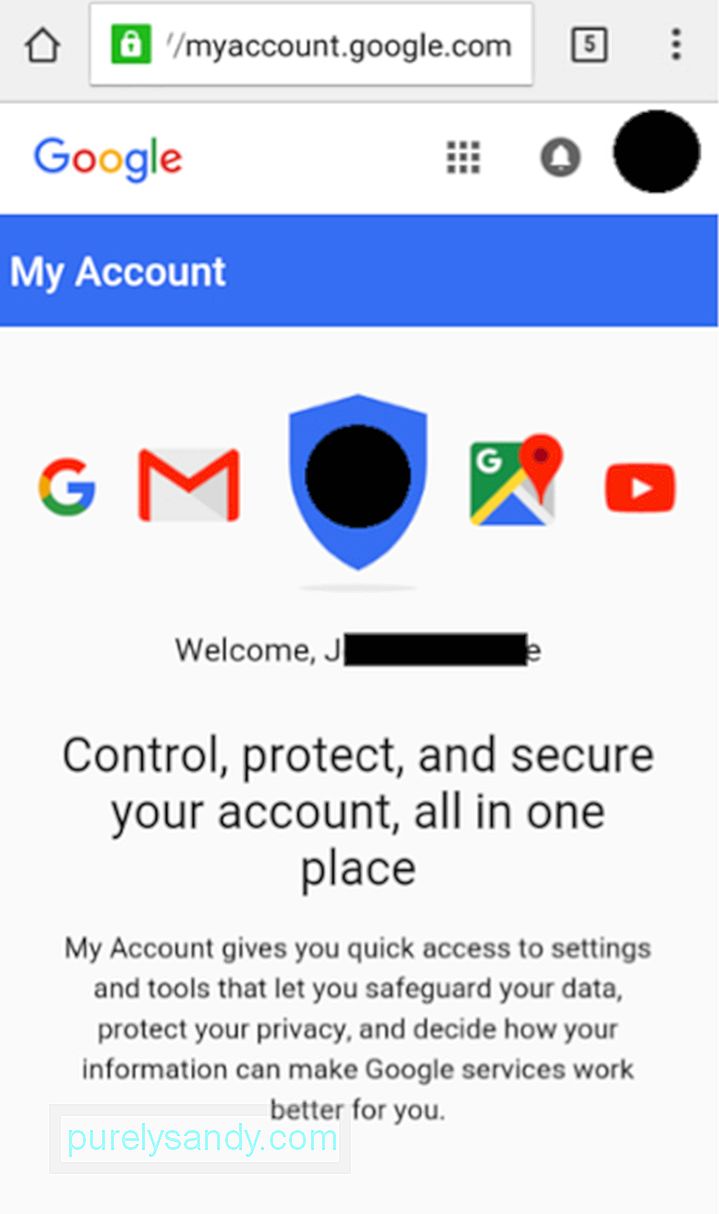
- Stryg ned til Min aktivitet, og tryk derefter på GÅ TIL MIN AKTIVITET.

- Tryk på Filtrer efter dato & amp; produkt.
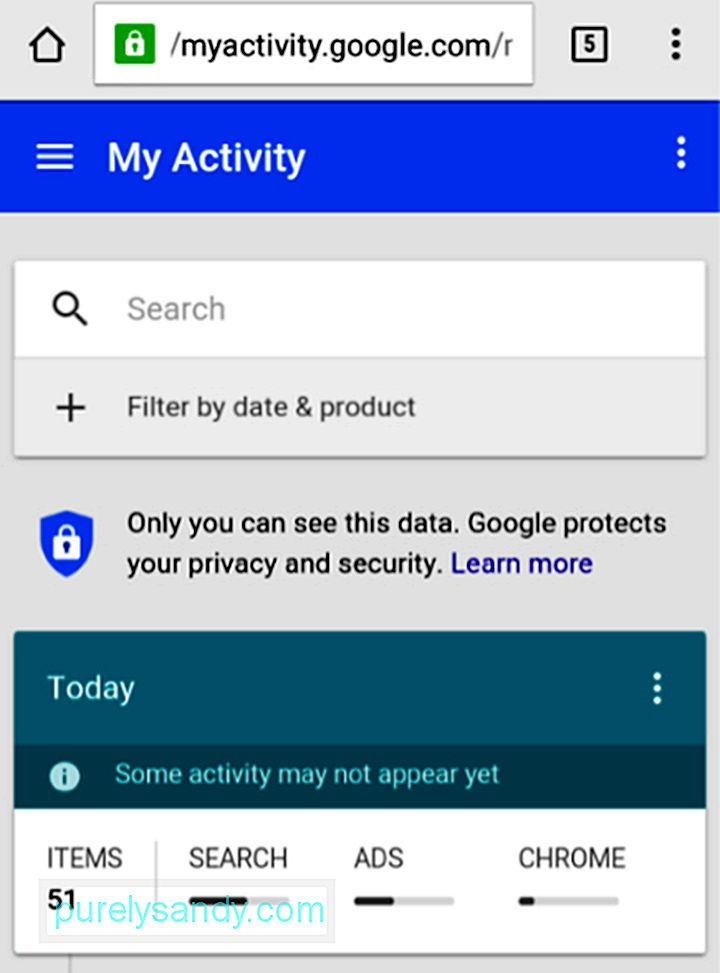
- På listen skal du kontrollere Chrome og derefter trykke på ikonet Søg (forstørrelsesglas).
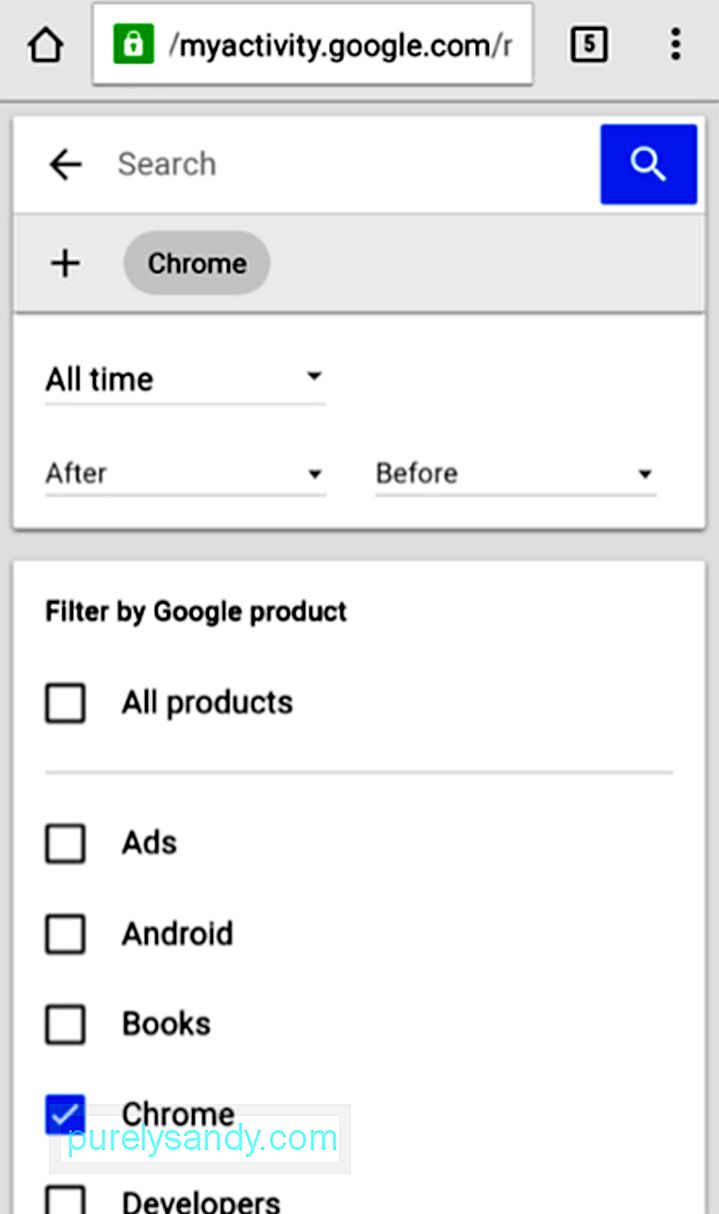
Du får nu vist en liste over alle de aktiviteter og websteder, du har besøgt ved hjælp af Chrome, uanset hvilken enhed du har brugt. Hvis du bruger Chrome på din computer, vises de aktiviteter, du havde der, også efter dato.
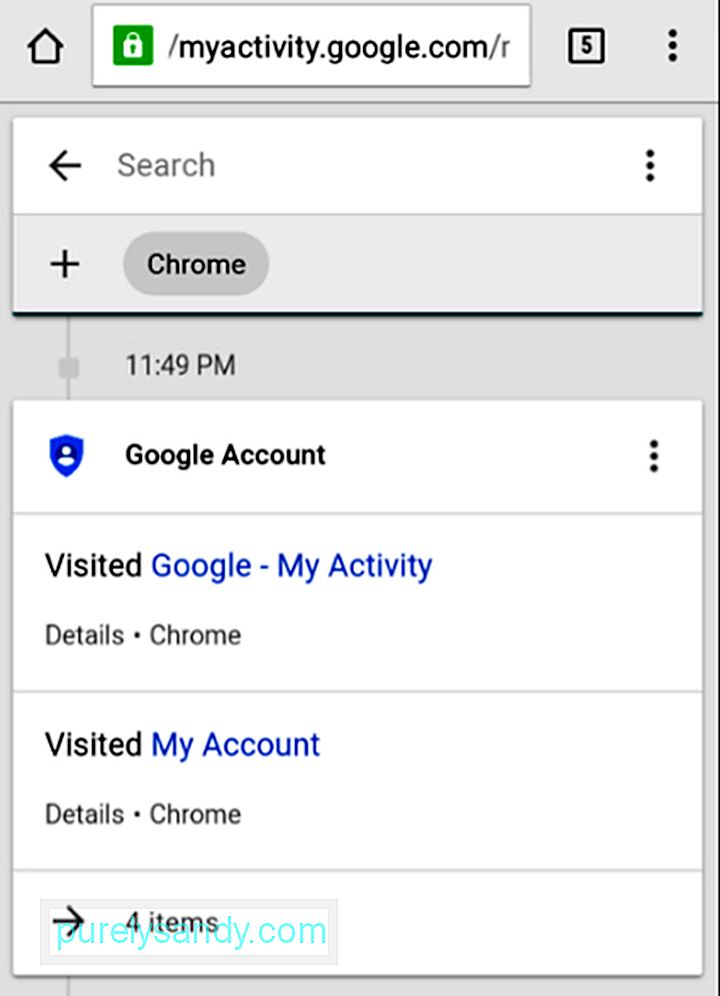
Når du trykker på de anførte links, kan du nu gå til de websteder, du vil besøge igen, så vil de være i din Chromes browserhistorik igen.
Gendan slettet internethistorik ved hjælp af Android History Recovery-apps eller softwareHvis du ikke havde synkroniseret din Android-enheds Chrome med din Google-konto, inden du sletter dens historik, eller hvis du bruger en browser, der ikke er Chrome, kan du ikke bruge den gendannelsesmetode, vi har beskrevet ovenfor. Hvad du kan gøre i stedet for er at henvende dig til Android-datagendannelsessoftware.
Nogle af softwaren under denne kategori, som du måske finder online, inkluderer følgende:
- Systenance Software
- MiniTool Mobile Recovery til Android
- EaseUS MobiSaver til Android
Den nøjagtige proces kan variere i hver af disse apps, men generelt kræver de, at du gør følgende:
- Download softwaren og installer den på din computer
- Kør softwaren
- Tilslut din Android-enhed til din computer via USB
- Vælg gendannelsestilstand og identificer din enhed (noget software kan kræve, at du bestemmer din enheds Android-version for at tillade brugerdefineret gendannelse)
- Giv softwaren tilladelse til at scanne din enhed for slettet historik
- Endelig godkend gendannelse af valgte data og historik
Det er heldigt, at der nu findes forskellige løsninger til, hvornår vi ønsker at tilbagekalde handlinger som f.eks. Sletning af browserhistorik på vores mobile enheder, men der er ingen garanti for, at disse løsninger fungerer altid og for evigt. Her er nogle tip til at undgå manglende problemer med browserhistorikken.
- Chrome er langt den bedste browser at bruge på en Android-enhed, så vi foreslår, at du også indstiller den som din standardbrowser. Sørg derefter for at logge ind på den med din Google-konto for at sikre en sikkerhedskopi af din browserhistorik.
- Hvis du sletter browserhistorik på grund af sikkerheds- og privatlivsårsager, kan du overveje at bruge en VPN-tjeneste , som maskerer dine onlineaktiviteter. På denne måde kan du føle dig sikker uden at skulle slette din browserhistorik fra tid til anden.
- Slet tredjepartscookies i stedet for hele din browserhistorik.
- Begræns din browser fra at sende placeringsoplysninger.
- Hvis du sletter browserhistorik og tænker, at det kan hjælpe med at forhindre din browser og enhed i at blive langsommere, bør du i stedet overveje at installere værktøjer som f.eks. Android-rengøringsværktøj. Sådanne værktøjer hjælper med at forbedre enhedens effektivitet og ydeevne ved at lukke efterslæbende apps og baggrundsprogrammer samt rense junk for at øge enhedens RAM og frigøre lagerplads.
Kender du til andre måder at gendanne slettet internethistorik på Android? Del dem med os i kommentarerne!
YouTube Video.: Sådan gendannes slettet historie på din Android-enhed
09, 2025

